 Software-Tutorial
Software-Tutorial
 Computer Software
Computer Software
 So erstellen Sie einen Bild-Fade-Effekt in Macromedia Flash 8 - So erstellen Sie einen Bild-Fade-Effekt in Macromedia Flash 8
So erstellen Sie einen Bild-Fade-Effekt in Macromedia Flash 8 - So erstellen Sie einen Bild-Fade-Effekt in Macromedia Flash 8
So erstellen Sie einen Bild-Fade-Effekt in Macromedia Flash 8 - So erstellen Sie einen Bild-Fade-Effekt in Macromedia Flash 8
Der PHP-Editor Zimo zeigt Ihnen, wie Sie in Macromedia Flash 8 einen Bildüberblendungseffekt erstellen. Mit einfachen Vorgängen können Sie ganz einfach den Effekt einer schrittweisen Anzeige von Bildern erzielen und so Ihren Arbeiten mehr visuellen Charme verleihen. Folgen Sie unserem Leitfaden und beherrschen Sie die Kunst, einen Überblendungseffekt für Bilder zu erzeugen, um Ihre Arbeit lebendiger und attraktiver zu machen.
Klicken Sie auf „Datei“ – „Neu“ in der oberen linken Ecke der Software, um das folgende Dialogfeld zu öffnen, wählen Sie „Flash-Dokument“ und dann „OK“, wie in der Abbildung unten gezeigt.
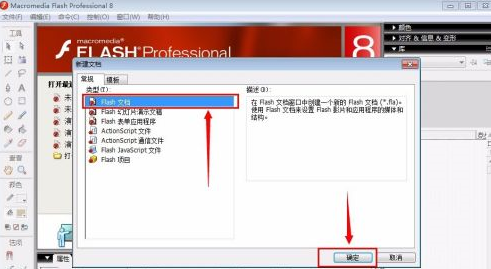
Nach dem Erstellen eines neuen Dokuments wird ein *"unnamed-1*" mit einer Bezeichnung angezeigt, bei dem es sich um Ihre neu erstellte Dokumentdatei handelt.

Im neu erstellten Dokument wird die Szene standardmäßig geöffnet und die Ebene ist auch die erste Ebene. Wir klicken direkt auf die kleine Kreismarkierung auf Ebene 1. Dies ist das erste Bild.

Symbolleiste: Wählen Sie „Datei“ – „Importieren“ – „In Bühne importieren“ oder verwenden Sie direkt die Tastenkombination „Strg+R“, wie in der Abbildung gezeigt.

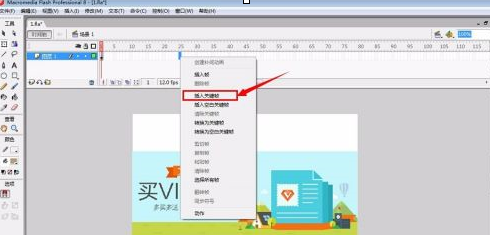
Wählen Sie das Bild aus und drücken Sie „f8“. Das folgende Dialogfeld wird angezeigt. Wählen Sie einfach die Standardeinstellung und klicken Sie dann auf „OK“.
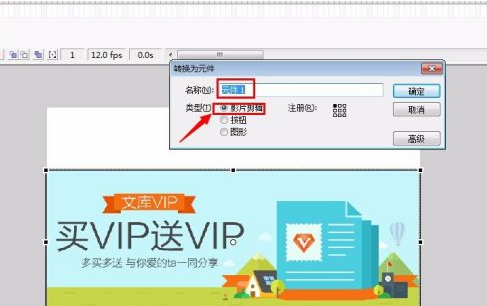
Klicken Sie auf die Komponente des ersten Frames, überprüfen Sie die „Farbe“ in den „Eigenschaften“ der Software und wählen Sie „Alpha“. Auf der rechten Seite wird eine Auswahl von 0 % bis 100 % angezeigt. Wählen Sie hier 0 % aus.
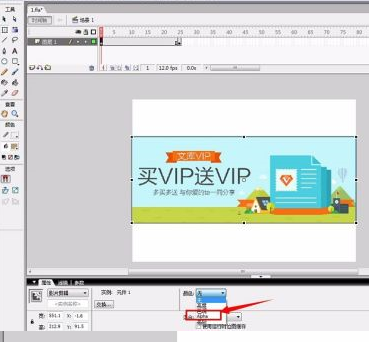
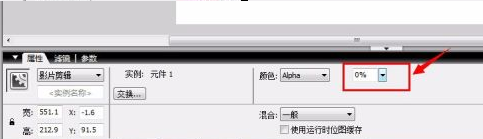
Wir klicken mit der rechten Maustaste unter Frame 25 und wählen „Keyframe einfügen“. Der Effekt ist wie in der Abbildung dargestellt:
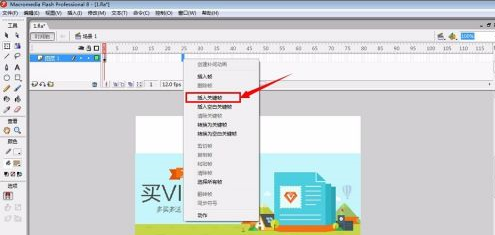

Klicken Sie mit der rechten Maustaste in den mittleren Bereich und wählen Sie „Tween-Animation erstellen“, wie im roten Linienfeld im ausgewählten Teil gezeigt.
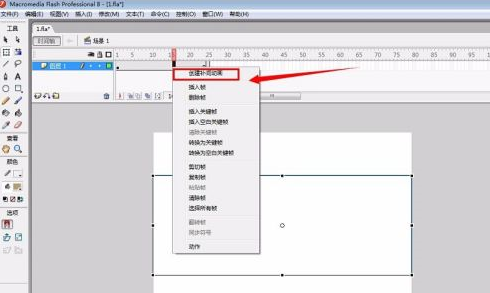
Nachdem die Animation abgeschlossen ist, können Sie direkt die Eingabetaste auf der Tastatur drücken, um den Effekt zu testen, wie in der folgenden Abbildung dargestellt:
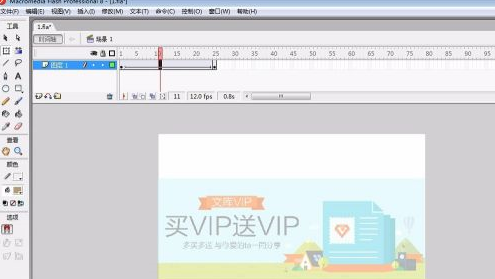
Das obige ist der detaillierte Inhalt vonSo erstellen Sie einen Bild-Fade-Effekt in Macromedia Flash 8 - So erstellen Sie einen Bild-Fade-Effekt in Macromedia Flash 8. Für weitere Informationen folgen Sie bitte anderen verwandten Artikeln auf der PHP chinesischen Website!

Heiße KI -Werkzeuge

Undresser.AI Undress
KI-gestützte App zum Erstellen realistischer Aktfotos

AI Clothes Remover
Online-KI-Tool zum Entfernen von Kleidung aus Fotos.

Undress AI Tool
Ausziehbilder kostenlos

Clothoff.io
KI-Kleiderentferner

Video Face Swap
Tauschen Sie Gesichter in jedem Video mühelos mit unserem völlig kostenlosen KI-Gesichtstausch-Tool aus!

Heißer Artikel

Heiße Werkzeuge

Notepad++7.3.1
Einfach zu bedienender und kostenloser Code-Editor

SublimeText3 chinesische Version
Chinesische Version, sehr einfach zu bedienen

Senden Sie Studio 13.0.1
Leistungsstarke integrierte PHP-Entwicklungsumgebung

Dreamweaver CS6
Visuelle Webentwicklungstools

SublimeText3 Mac-Version
Codebearbeitungssoftware auf Gottesniveau (SublimeText3)

Heiße Themen
 1657
1657
 14
14
 1415
1415
 52
52
 1309
1309
 25
25
 1257
1257
 29
29
 1230
1230
 24
24
 So zentrieren Sie die WPS Word-Tabelle
Mar 21, 2024 pm 02:21 PM
So zentrieren Sie die WPS Word-Tabelle
Mar 21, 2024 pm 02:21 PM
Wenn Sie Word in WPS verwenden, müssen Sie häufig Bilder, Tabellen usw. einfügen. Wenn die eingefügte Tabelle jedoch nicht zentriert ist, beeinträchtigt dies die Schönheit des gesamten Dokuments. Wie stellt man also die Zentrierung der WPS-Tabelle ein? Heute werde ich Ihnen beibringen, wie Sie Anpassungen vornehmen. 1. Die Tabelle im Bild befindet sich nicht in der Mitte der Seite, was nicht sehr schön ist. Ich möchte, dass sie zentriert ist. 2. Klicken Sie zunächst mit der rechten Maustaste in die Tabelle (wie im Bild gezeigt). 3. Klicken Sie dann im Rechtsklick-Menü auf [Alle Tabellen auswählen] (wie durch den roten Pfeil in der Abbildung dargestellt). 4. Nach dem Klicken wird die Tabelle vollständig ausgewählt (wie in der Abbildung unten gezeigt). 5. Klicken Sie zu diesem Zeitpunkt, um die Registerkarte [Start] des WPS-Texts zu öffnen (wie durch den roten Pfeil in der Abbildung dargestellt). 6 Uhr
 So fügen Sie Bilder in Adobe Acrobat Pro9 ein – So fügen Sie Bilder in Adobe Acrobat Pro9 ein
Mar 04, 2024 pm 11:50 PM
So fügen Sie Bilder in Adobe Acrobat Pro9 ein – So fügen Sie Bilder in Adobe Acrobat Pro9 ein
Mar 04, 2024 pm 11:50 PM
Benutzen Sie in Ihrem Büro auch die Software Adobe Acrobat Pro 9? Aber wissen Sie, wie man Bilder in Adobe Acrobat Pro 9 einfügt? Werfen Sie einen Blick unten. Öffnen Sie das Dokument „Sample.pdf“ in Adobe Acrobat Pro9, klicken Sie auf „Extras“ – „Inhalt“ – wählen Sie „Objekt bearbeiten“ auf der rechten Seite des Dokuments und der Mauszeiger ändert sich in einen durchgezogenen Pfeil + ein kleines Kästchen unten rechts Ecke. Klicken Sie mit der rechten Maustaste in eine leere Stelle des Dokuments und wählen Sie Bild einfügen. Es öffnet sich ein Dialogfeld. Wählen Sie dann im Dialogfeld die Bilddatei ElenaGilbert.JPEG aus (bitte bestätigen).
 Was ist besser, Xiaomi Mi Band 8pro oder Huawei Band 8?
Jan 01, 2024 pm 02:59 PM
Was ist besser, Xiaomi Mi Band 8pro oder Huawei Band 8?
Jan 01, 2024 pm 02:59 PM
Viele Benutzer sind sich nicht sicher, ob sie beim Kauf einer Uhr oder eines Armbands ein Xiaomi Band 8pro oder ein Huawei Band 8 kaufen sollen. Es gibt auch Unterschiede zwischen den beiden. Wenn Sie mehr Wert auf Erfahrung legen, können Sie sich für Xiaomi entscheiden Wählen Sie Huawei. Welches ist besser, Xiaomi Mi Band 8pro oder Huawei Band 8? Antwort: Es kommt auf die Bedürfnisse an. Xiaomi Mi Band 8pro: Geeignet für alle, die reichhaltige Sportmodi und bessere Kompatibilität sowie eine Bildschirmanzeige und ein uhrenähnliches Erscheinungsbild mögen. Huawei Band 8: Legt mehr Wert auf Gesundheitsüberwachungsdaten und ein sinnloses Trageerlebnis. Ein weiterer Punkt ist natürlich: Wenn Sie viele Xiaomi-Geräte haben, sollten Sie dem Xiaomi-Armband den Vorzug geben. Wenn Sie ein Huawei-Handy haben, dann entscheiden Sie sich für das Huawei-Armband. Xiaomi Mi Band 8P
 So teilen Sie Zellen in Microsoft Excel – So teilen Sie Zellen in Microsoft Excel
Mar 05, 2024 pm 09:31 PM
So teilen Sie Zellen in Microsoft Excel – So teilen Sie Zellen in Microsoft Excel
Mar 05, 2024 pm 09:31 PM
Wissen Sie, wie man Zellen in Microsoft Excel teilt? Im Folgenden wird Ihnen die Methode zum Teilen von Zellen in Microsoft Excel vorgestellt. 1. Öffnen Sie zunächst den Editor für zusammengeführte Zellen Tabelle, wie unten gezeigt. 2. Wählen Sie die zusammengeführten Zellen aus und klicken Sie auf die Schaltfläche „Mitte zusammenführen“ mit dem Abwärtspfeil oben, wie in der Abbildung unten gezeigt. 3. Wählen Sie dann „Zellen zusammenführen“, wie in der Abbildung unten gezeigt. 4. Jetzt können Sie feststellen, dass die Zellen geteilt wurden, wie in der Abbildung unten gezeigt. Das Obige ist der gesamte Inhalt zum Teilen von Zellen in Microsoft Excel, den Ihnen der Editor zur Verfügung gestellt hat. Ich hoffe, er kann für Sie hilfreich sein.
 Wie öffne ich Speicherberechtigungen auf dem Redmi K70?
Feb 23, 2024 pm 12:30 PM
Wie öffne ich Speicherberechtigungen auf dem Redmi K70?
Feb 23, 2024 pm 12:30 PM
Das Redmi K70 ist ein von vielen Benutzern verwendetes Modell, das seit seiner Veröffentlichung einen sehr guten Ruf genießt und ein sehr gutes Preis-Leistungs-Verhältnis aufweist. Neben der Wirtschaftlichkeit verfügt das Redmi K70 natürlich auch über viele sehr praktische Funktionen. Wie öffnet man also Speicherberechtigungen auf dem Redmi K70? Lassen Sie sich als Nächstes vom Herausgeber vorstellen! Wie öffne ich Speicherberechtigungen auf dem Redmi K70? Um die Speicherberechtigungen des Redmi K70 zu aktivieren, können Sie die folgenden Schritte ausführen: Schritt 1: Öffnen Sie die Einstellungsanwendung Ihres Telefons. Schritt 2: Scrollen Sie nach unten und suchen Sie nach „App-Verwaltung“ oder „Apps & Benachrichtigungen“ und klicken Sie zum Betreten. Schritt 3: Suchen Sie in der Anwendungsverwaltung die Anwendung, für die Sie Speicherberechtigungen öffnen möchten
 Wie gehe ich mit dem schnellen Akkuverbrauch des Redmi K70 Pro um?
Feb 23, 2024 am 10:50 AM
Wie gehe ich mit dem schnellen Akkuverbrauch des Redmi K70 Pro um?
Feb 23, 2024 am 10:50 AM
Das Redmi K70 Pro ist derzeit das beliebteste und kostengünstigste Modell. Es ist mit dem neuesten Qualcomm Snapdragon 8Gen3-Prozessor ausgestattet und eignet sich derzeit für Freunde mit Anforderungen Leistungskonfiguration, aber ich habe nicht viel Geld, ich habe mich für dieses Telefon entschieden. Was also tun, wenn das Redmi K70 Pro zu viel Strom verbraucht? Was soll ich tun, wenn das Redmi K70 Pro zu viel Strom verbraucht? Wenn Sie feststellen, dass der Stromverbrauch Ihres Redmi K70 Pro ungewöhnlich hoch ist, können Sie die folgenden Methoden ausprobieren, um die Stromverbrauchsgeschwindigkeit zu verringern: Methode 1: Passen Sie die Helligkeit und das Bildschirm-Timeout an. Verringern Sie die Bildschirmhelligkeit und stellen Sie das Bildschirm-Timeout auf ein eine kürzere Zeitspanne, wodurch der Energieverbrauch des Bildschirms gesenkt werden kann. Methode 2: Unnötiges Schließen
 Was ist besser, Celeron g4900 oder i36100? (Welches ist besser, Celeron g4900 oder i34170?)
Jan 01, 2024 pm 06:01 PM
Was ist besser, Celeron g4900 oder i36100? (Welches ist besser, Celeron g4900 oder i34170?)
Jan 01, 2024 pm 06:01 PM
Welcher ist besser, Celeron g4900 oder i36100? Wenn es um die beiden Prozessoren Celeron G4900 und I36100 geht, besteht kein Zweifel daran, dass die Leistung des I36100 überlegen ist. Celeron-Prozessoren gelten im Allgemeinen als Low-End-Prozessoren und werden hauptsächlich in preisgünstigen Laptops verwendet. Der I3-Prozessor wird hauptsächlich für High-End-Prozessoren verwendet und weist eine sehr gute Leistung auf. Unabhängig davon, ob Sie Spiele spielen oder Videos ansehen, treten bei Verwendung des I3-Prozessors keine Verzögerungen auf. Versuchen Sie daher nach Möglichkeit, insbesondere für Desktop-Computer, Prozessoren der Intel I-Serie zu kaufen, damit Sie den Spaß an der Online-Welt genießen können. Wie ist die Leistung des Celeron G4900T? Aus Leistungssicht schneidet der Pentium G4900T im Vergleich zur Vorgängerversion gut ab
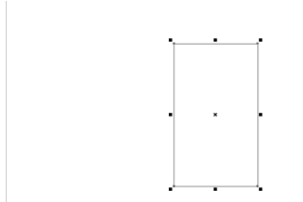 So zeichnen Sie einen Zylinder in CorelDraw X4 - So zeichnen Sie einen Zylinder in CorelDraw X4
Mar 04, 2024 pm 12:20 PM
So zeichnen Sie einen Zylinder in CorelDraw X4 - So zeichnen Sie einen Zylinder in CorelDraw X4
Mar 04, 2024 pm 12:20 PM
Viele Benutzer verwenden die CorelDrawX4-Software, aber wissen Sie, wie man einen Zylinder in CorelDrawX4 zeichnet? Unten zeigt Ihnen der Editor die Methode zum Zeichnen eines Zylinders in CorelDrawX4. Öffnen Sie die Einstellungsseite der CorelDRAWX4-Software, die 594 mm lang und 297 mm breit ist. Klicken Sie auf das Rechteck-Werkzeug und stellen Sie die Länge auf 100 mm, die Breite auf 170 mm, die Koordinaten x: 250 mm, y: 160 mm ein. 2. Klicken Sie auf das Ellipse-Werkzeug, um an der entsprechenden Position auf der rechten Seite des Rechtecks eine Ellipse mit einer langen Achse von 100 mm und einer kurzen Achse von 60 mm zu zeichnen, und drücken Sie Strg+D, um eine Kopie zu erstellen. Verschieben Sie eine Ellipse an den unteren Rand des Rechtecks, Koordinaten x: 250 mm, y: 75 mm. 1-Klick-Menü



